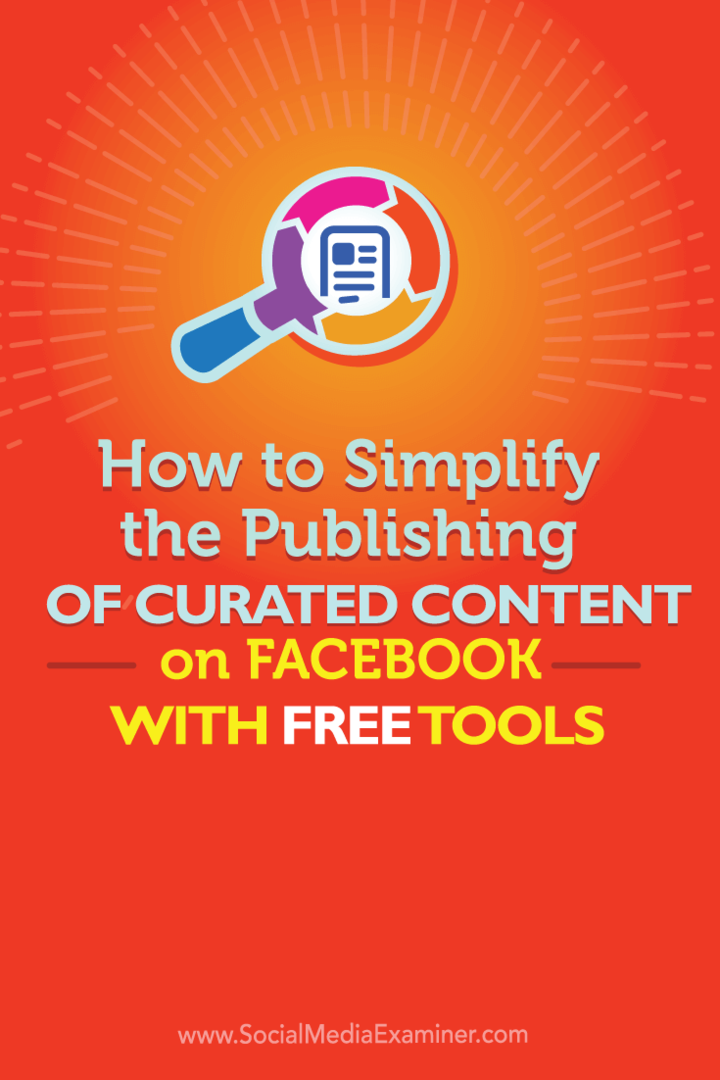Windows 8: Videó- és zenefájlok megnyitása az asztali programokban
Microsoft Windows 8 / / March 18, 2020
Ha video- vagy zenefájlt nyit meg a Windows 8 rendszerben, akkor alapértelmezés szerint teljes képernyős módban megnyitja az Xbox alkalmazásban. Helyezze őket, hogy egy asztali programban nyissanak meg.
A Windows 8 úgy van beállítva, hogy alapértelmezés szerint video- és zenefájlokat nyisson meg a megfelelő Windows 8 alkalmazásban. Ez az egyik több idegesítő kérdés, amivel foglalkozni kell amikor először váltott az új operációs rendszerre.
Ha egyetlen képernyővel rendelkező hordozható számítógépet vagy számítógépet használ, akkor nem akarja, hogy a médiafájlok teljes képernyőn megnyíljanak az Xbox Zene vagy Videó alkalmazásban.
Médiafájlok Nyissa meg a Windows 8 alkalmazásokban
Itt a probléma. Ebben a példában az asztalon dolgozom, és MP3 vagy WMA fájlokat akarok hallgatni. Amint a fájlok melletti ikonból láthatjuk, úgy lettek beállítva, hogy megnyílik az Xbox Zene alkalmazásban.

A dal megnyílik az Xbox Music alkalmazásban, amely átveszi a teljes képernyőt. Ez egy tabletta használatakor rendben van, de nincs értelme, ha hordozható vagy PC-n próbálunk hatékonyan működni.
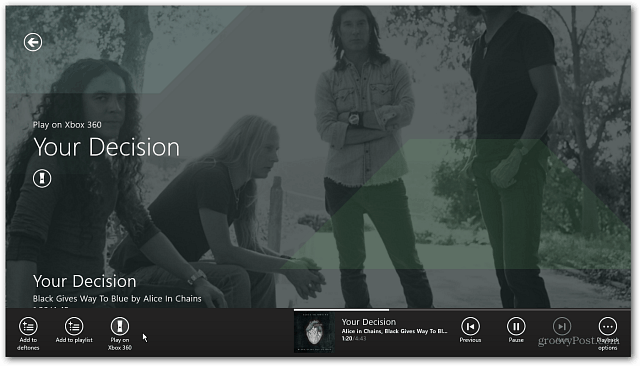
Nyissa meg a médiafájlokat az asztali programokban
A javítás a fájltípus-asszociációk megváltoztatására szolgál. Csakúgy, mint a Windows korábbi verzióinál, alapértelmezés szerint könnyen megváltoztathatja azokat a programokat, amelyek megnyitják a médiafájlokat. A legegyszerűbb módja annak, hogy odaérjen, a billentyűparancs használatával lehetséges Windows Key + X és válassza a Vezérlőpult elemet a rejtett közül Teljesítmény felhasználói menü.

Amikor a Vezérlőpult megnyílik, kattintson az Alapértelmezett programok elemre.
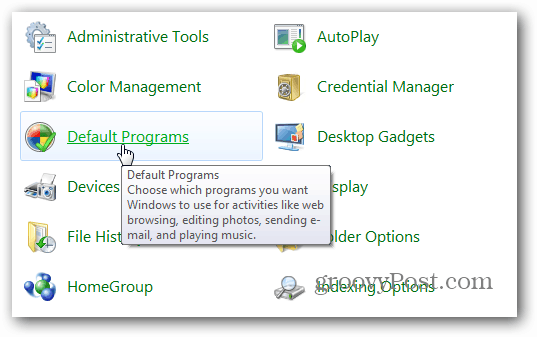
Ezután kattintson a „Fájltípus vagy protokoll társítása programra” linkre.

Keresse meg a listát, és jelölje ki a fájltípust, kattintson a Program módosítása elemre, és válassza ki a használni kívánt asztali alkalmazást a listából. Itt a VLC-t állítom be a video- és audiofájlok megnyitásához. Természetesen kiválaszthatja, hogy melyik programot kíván alapértelmezés szerint megnyitni az egyes médiafájlokat.
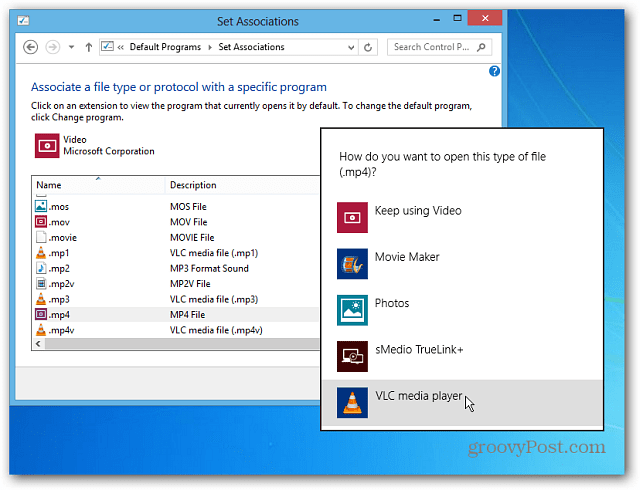
Ó, sokkal jobb. Most a zenémet és a videóimat úgy állítják be, hogy VLC-ben nyújtsanak, nem pedig a Windows 8 Xbox alkalmazásban.
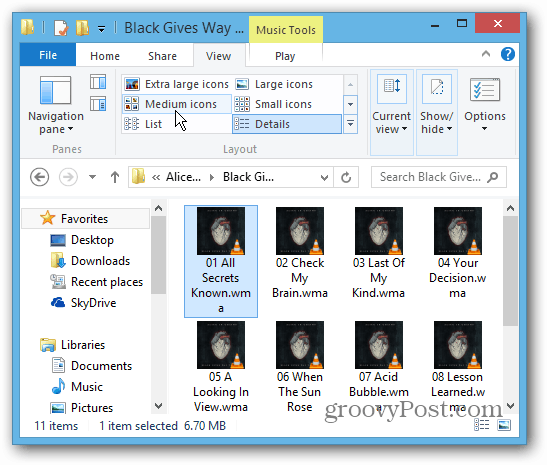
Időnként érdemes megnyitni a fájlokat egy adott programban, de nem változtathatja meg a fájltípus-társításokat véglegesen. Csak kattintson a jobb egérgombbal a médiafájlra, és válassza a Kontextus menüben a Megnyitás gombbal elemet, majd a használni kívánt programot.
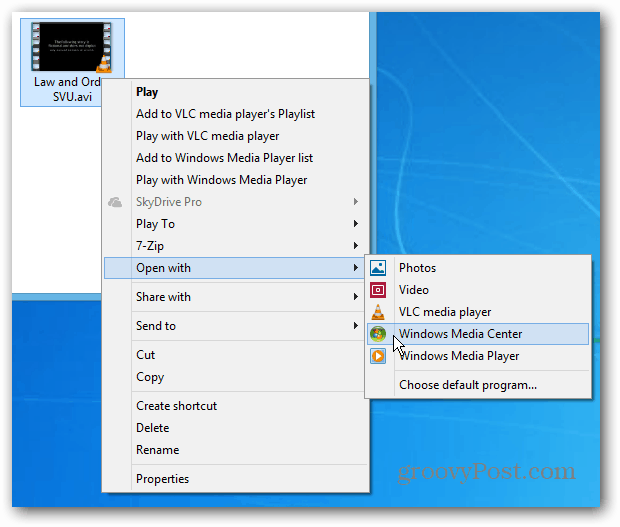
A kiválasztott program lejátssza a fájlt, de nem teszi alapértelmezetté.
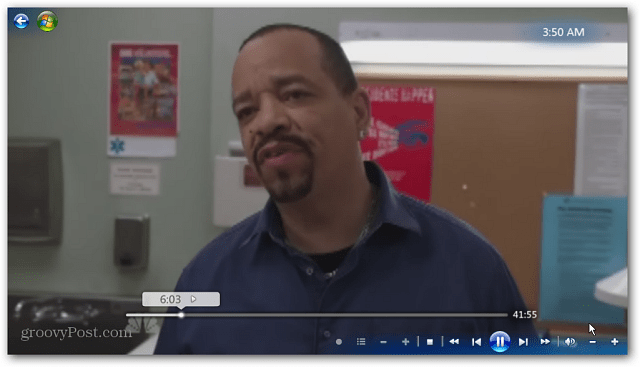
Nézze meg a fájlok nyitott megnyitásával kapcsolatos egyéb cikkeinket a választott programban, és nem a Windows 8 alkalmazásban. És az új operációs rendszer használatáról bővebben, tegye könyvjelzőnkbe a Teljes útmutató a Windows 8-hoz.
- Készítsen PDF fájlokat és fényképeket megnyitva az asztali programokban
- Módosítsa az Alapértelmezett e-mail klienst a Windows 8 rendszerben
- Tegye a Gmail alapértelmezett e-mail kezelővé a Windows rendszerben